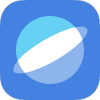TeamViewer手機版v15.65.712

- 軟件分類:安卓軟件/常用工具
- 軟件語言:中文
- 更新時間:2025/11/16 9:21:05
- 支持系統:Android/IOS
- 開發商:暫無
- 來源:互聯網
- 詳情
- 下載地址
- 同類熱門
- 推薦專題
隨時隨地掌控全局:TeamViewer手機版,您的掌上遠程專家
TeamViewer手機版是全球領先的遠程連接與控制工具,專為移動場景優化,讓您無論身處何地,都能輕松、安全、高效地訪問和操控遠程設備。它不僅支持電腦對電腦的遠程操作,更突破平臺限制,實現手機遠程控制電腦、電腦遠程訪問手機等跨設備互聯。只需輸入目標設備的ID和密碼,即可一鍵建立連接,享受流暢的遠程體驗。
該應用功能強大且對個人用戶完全免費,支持文件雙向傳輸、多顯示器切換、實時語音與視頻通話等高級特性,堪稱遠程辦公、技術支持與家庭協助的終極解決方案。通過TeamViewer手機版,您可以:
- 如臨現場般遠程操控Windows、Mac或Linux電腦;
- 在旅途中隨時調取辦公室電腦中的文檔與應用程序;
- 遠程管理無人值守的服務器或家用設備;
- 為親友、客戶或同事提供即時技術支援。
無論您是IT專業人士、遠程辦公族,還是普通家庭用戶,TeamViewer手機版都能滿足您多樣化的遠程需求。立即下載,開啟高效便捷的移動遠程新時代!
手把手教學:如何用手機遠程控制電腦?
只需幾步,即可通過TeamViewer手機版輕松連接并控制您的電腦:
1. **確保電腦端已運行**:在目標電腦上安裝并啟動TeamViewer(建議設置為“隨系統啟動”,以便開機即用)。

2. **記錄電腦ID與密碼**:打開電腦版TeamViewer,記下界面顯示的ID(如“811631531”)和臨時密碼(如“3101”)。注意:每臺設備的ID固定,密碼每次啟動會變化。

3. **啟動手機版TeamViewer**:在手機上打開TeamViewer應用。

4. **確認服務提示**:首次使用可能彈出“Google Play服務”提示,點擊“確定”繼續。

5. **輸入電腦ID并連接**:在主界面輸入您記錄的電腦ID,點擊“遠程控制”。

6. **驗證密碼**:在彈出窗口中輸入電腦當前的臨時密碼,點擊“確定”。

7. **開始遠程操作**:連接成功后,系統會顯示簡要操作指南。勾選“不再顯示此對話框”可避免重復提示,點擊“繼續”進入桌面。

8. **暢享遠程控制**:您現在已進入電腦桌面!通過左右滑動屏幕控制鼠標移動,雙指縮放調整視圖大小。


結束時,只需按手機返回鍵或Home鍵即可斷開連接,返回手機主界面。
技術揭秘:TeamViewer手機版如何實現遠程連接?
TeamViewer的高效遠程能力源于其智能的三層架構設計:
一、精準定位:ID如何找到目標設備?
設備首次運行TeamViewer時,會連接至TeamViewer中央服務器,并基于網卡MAC地址生成全球唯一的ID。當您輸入ID發起連接時,服務器會迅速定位并引導雙方建立通信鏈路。
二、智能路由:內網設備如何互通?
- 若任一方具備公網IP,系統自動啟用高速P2P直連;
- 若雙方均處于內網環境,數據則通過TeamViewer全球服務器中轉,確保連接可達(高峰期可能出現輕微延遲)。
三、實時交互:如何模擬鍵盤鼠標操作?
連接建立后,被控端將屏幕畫面壓縮傳輸至您的手機,您在手機上的觸控操作(如點擊、滑動)會被封裝為指令發送回被控端,由其模擬成真實的鍵盤鼠標動作。TeamViewer采用先進的增量圖像傳輸算法(如虛擬屏幕驅動技術),僅同步屏幕變化區域,大幅提升流暢度與效率。
全能遠程助手:TeamViewer手機版核心功能一覽
?? 遠程控制與支持
- 即時遠程控制:無需預裝客戶端,輸入ID即可連接;
- 7×24遠程維護:隨時管理服務器或無人值守設備;
- 無縫遠程訪問:隨時隨地調取文件與應用程序;
- 高效家庭辦公:在家輕松訪問辦公室電腦資源。
?? 在線會議與協作
- 高清在線會議:支持最多25人同時參與;
- 專業產品演示:助力銷售團隊高效展示方案;
- 遠程培訓課堂:降低差旅成本,提升培訓效率;
- 實時協同辦公:多人同步編輯文檔,提升團隊協作力。
為什么選擇TeamViewer手機版?五大核心優勢
1. 全平臺無縫兼容
支持Windows、macOS、Linux、ChromeOS、iOS、Android等主流系統,實現PC與移動設備間的自由互聯。
2. 極致廣泛兼容性
無論是最新旗艦機還是老舊設備,從現代操作系統到傳統系統,TeamViewer都能穩定運行。
3. 零配置即刻使用
無需復雜網絡設置,自動穿透防火墻與代理,安裝即用,省時省力。
4. 直觀易用界面
專為觸控優化的簡潔UI,操作邏輯清晰,新手也能快速上手。
5. 專業級性能表現
智能路由、高效壓縮算法、硬件加速與自適應畫質調節,確保高達60fps的流暢遠程體驗,帶寬占用更低,響應更快。
商業用戶指南:如何合規使用TeamViewer手機版?
? 個人免費 vs 商業授權
個人非商業用途可免費使用全部基礎功能。若用于商業場景(如企業IT支持、客戶服務等),需在TeamViewer賬戶中激活有效許可證。
? 移動端登錄企業賬戶步驟
- 打開手機TeamViewer應用;
- 切換至“計算機”選項卡;
- 輸入您的TeamViewer企業賬戶憑據并登錄;
- 登錄成功后,即可合規開展商業遠程操作。
? 關于QuickSupport與Host應用
若需通過TeamViewer QuickSupport(臨時支持)或Host(常駐后臺)應用進行商業連接,必須額外購買“移動設備支持”附加許可證(AddOn),以確保符合商業使用條款。